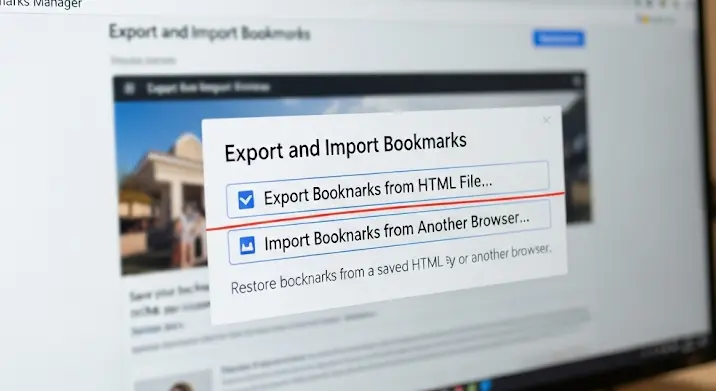
A digitális világban a böngészők a mindennapjaink szerves részévé váltak. Gyűjtjük bennük a fontos linkeket, kutatási anyagokat, kedvenc oldalainkat – mindezeket a könyvjelzők formájában. De mi történik, ha új számítógépre váltunk, új böngészőt próbálunk ki, vagy egyszerűen csak biztonsági másolatot szeretnénk készíteni féltve őrzött online gyűjteményünkről? Ilyenkor jön képbe a könyvjelzők exportálása és importálása.
Ebben a cikkben az Opera 27.0 verziójára fókuszálunk. Bár ez a verzió ma már nem számít a legújabbnak, sokan még mindig használják, vagy régi telepítésekről szeretnék áthozni adataikat. Az Opera 27.0 egy különleges időszakot képvisel a böngésző történetében, mint az egyik korai Chromium alapú Opera verzió. Ez azt jelenti, hogy a Presto motoros elődeitől és a későbbi, továbbfejlesztett változatoktól eltérően kezelhetjük a könyvjelzőket.
Miért Létfontosságú a Könyvjelzők Kezelése?
Gondoljon bele, mennyi értékes információt, inspirációt, vagy akár munkaeszközt tartalmazhatnak a könyvjelzői. Egy elveszett böngészőprofil egy digitális katasztrófával ér fel. A könyvjelzők biztonsági mentése nem csupán óvintézkedés, hanem alapvető digitális higiénia. Lehetővé teszi, hogy:
- Probléma esetén könnyedén visszaállítsa kedvenc oldalait.
- Új eszközre, vagy operációs rendszerre való átköltözéskor magával vigye az összes mentett linkjét.
- Megossza könyvjelzőit másokkal, vagy más böngészőbe is átemelje őket.
Az Opera 27.0 esetében a könyvjelzők exportálásának és importálásának folyamata nem mindig volt olyan egyértelmű, mint a modern böngészőkben található dedikált gombok. Éppen ezért elengedhetetlen, hogy ismerjük a rejtett utakat és a kézi megoldásokat.
Az Opera 27.0 és Könyvjelzőinek Sajátosságai
Az Opera 27.0 a Google Chromium projektjére épült, ami gyökeres változást hozott a böngésző működésében a korábbi, saját fejlesztésű Presto motorhoz képest. Ennek egyik következménye volt, hogy a felhasználói felület és a beállítások menüpontjai is átalakultak. Míg sok böngésző (és a későbbi Opera verziók is) kínál egy kényelmes „Exportálás HTML-be” gombot a könyvjelzőkezelőben, az Opera 27.0 idején ez a funkció nem volt mindig közvetlenül elérhető a felületről.
Ez nem jelenti azt, hogy a könyvjelzőink csapdába estek volna! Csupán azt, hogy egy kicsit mélyebbre kell ásnunk a rendszerben. A könyvjelzők egy speciális fájlban tárolódnak, amelyet manuálisan tudunk kezelni. Ez a megközelítés kissé technikaibb, de cserébe abszolút kontrollt biztosít az adataink felett.
Hol Laknak a Könyvjelzőink? A Profil Mappa Felfedezése
Minden böngésző, így az Opera 27.0 is, a felhasználóhoz tartozó adatokat egy úgynevezett profil mappában tárolja. Ez a mappa tartalmazza a beállításokat, előzményeket, sütiket, bővítményeket, és természetesen a könyvjelzők adatait is. A könyvjelzők egy speciális, JSON formátumú fájlban vannak, melynek neve egyszerűen Bookmarks. Előfordulhat, hogy létezik egy Bookmarks.bak fájl is, ami egy korábbi biztonsági mentés.
A profil mappa helye az operációs rendszertől függően változik:
Windows felhasználók számára:
A leggyorsabb módja, hogy eljusson ide, a „Futtatás” ablak (Windows gomb + R) használata, és a következő beírása:
%APPDATA%Opera SoftwareOpera Stable
Vagy manuálisan navigálva:
C:UsersÖnFelhasználóneveAppDataRoamingOpera SoftwareOpera Stable
(Az AppData mappa rejtett, így lehet, hogy engedélyeznie kell a rejtett fájlok megjelenítését a Fájlkezelőben.)
macOS felhasználók számára:
Nyissa meg a Finder-t, majd válassza a „Go” menü „Go to Folder…” (Ugrás mappába…) opcióját, és írja be a következőt:
~/Library/Application Support/Opera Software/Opera Stable/
Vagy manuálisan navigálva:
/Users/ÖnFelhasználóneve/Library/Application Support/Opera Software/Opera Stable/
Linux felhasználók számára:
Nyissa meg a terminált, vagy navigáljon a fájlkezelővel:
~/.config/opera/
Vagy a teljes elérési út:
/home/ÖnFelhasználóneve/.config/opera/
Amint megtalálta a Opera Stable (vagy opera Linuxon) mappát, azon belül keresse meg a Bookmarks nevű fájlt. Ez az a kincs, amit keresünk!
Könyvjelzők Exportálása Opera 27.0-ból: A Kézi Megoldás
Mivel az Opera 27.0 nem rendelkezett beépített exportáló gombbal a könyvjelzőkezelőben, a legmegbízhatóbb és leggyakoribb módszer a Bookmarks fájl manuális másolása. Ez a módszer biztosítja, hogy minden adat, beleértve a mappastruktúrát is, sértetlenül megmaradjon.
- Zárja be az Opera böngészőt! Ez elengedhetetlen, mert ha a böngésző fut, a
Bookmarksfájl zárolva lehet, és nem garantált, hogy a legfrissebb állapotát menti el. A bezárás után győződjön meg róla, hogy a háttérben sem fut Opera folyamat. - Navigáljon a profil mappájához. Használja a fentebb említett elérési utakat az operációs rendszerének megfelelően.
- Keresse meg a
Bookmarksfájlt. Ez a fájl tartalmazza az összes könyvjelzőjét. Ha látBookmarks.bakfájlt is, az egy korábbi biztonsági mentés. Érdemes mindkettőt elmenteni. - Másolja le a fájlt(okat). Jelölje ki a
Bookmarksfájlt (és esetleg aBookmarks.bakfájlt), majd másolja be egy biztonságos helyre a számítógépén (pl. Dokumentumok mappába, egy felhőalapú tárhelyre, vagy egy USB pendrive-ra). Nevezze át a fájlt valami felismerhetőre, például:Opera_27_konyvjelzok_mentes_DATUM.json. Bár az .json kiterjesztés általában nem látszik, tudja, hogy az valójában egy JSON formátumú fájl.
Gratulálunk! Sikeresen exportálta az Opera 27.0 könyvjelzőit. Ezt a fájlt most már biztonságban tudhatja, és készen áll az importálásra, amikor csak szüksége lesz rá.
Könyvjelzők Importálása Opera 27.0-ba: A Mentett Adatok Visszaállítása
Az importálás folyamata alapvetően a fordítottja az exportálásnak: a mentett Bookmarks fájlt kell a megfelelő helyre másolnunk az új vagy helyreállított Opera profil mappájába.
- Zárja be az Opera böngészőt! Ismétlem, ez kritikus lépés! Győződjön meg róla, hogy az Opera teljesen leállt, mielőtt bármilyen fájlt módosítana a profil mappájában.
- Navigáljon az új (vagy cél) Opera profil mappájához. Használja ugyanazokat az elérési utakat, mint az exportálásnál.
- Készítsen biztonsági másolatot a meglévő könyvjelzőkről! Mielőtt felülírna bármilyen fájlt, ha vannak már könyvjelzői az új profilban, másolja ki az ott található
Bookmarksfájlt egy ideiglenes helyre. Soha ne cseréljen felül fájlt anélkül, hogy ne lenne meg az eredeti! - Cserélje le a
Bookmarksfájlt. Másolja be az előzőleg exportált, mentettOpera_27_konyvjelzok_mentes_DATUM.json(vagy bármilyen néven mentette) fájlt a profil mappába. Ne felejtse el átnevezni a fájlt pontosanBookmarksnévre, különben az Opera nem fogja felismerni. Győződjön meg róla, hogy a kiterjesztés is helyes marad (vagy nincs kiterjesztése, ha az operációs rendszer alapértelmezett beállítása szerint a fájltípus rejtett). - Indítsa el az Opera böngészőt. Nyissa meg az Operát, és csodálja meg, ahogy az összes régi könyvjelzője visszatér a helyére!
Importálás más böngészőből (HTML fájl)
Bár a közvetlen exportálás nem volt triviális az Opera 27.0-ban, más böngészőkből (pl. Chrome, Firefox) általában van lehetőség könyvjelzők importálására HTML fájlból. Ezt az Opera felületén belül teheti meg, általában a „Beállítások” menüben, a „Könyvjelzők” vagy „Importálás/Exportálás” szekció alatt. Ez egy kiegészítő opció, ha egy teljesen más böngészőből szeretne áthozni adatokat, és nem a fenti „Bookmarks fájl felcserélési” módszert alkalmazza.
Gyakori Kérdések és Tippek a Zökkenőmentes Átmenethez
- Mi van, ha a könyvjelzők nem jelennek meg? Ellenőrizze, hogy az Opera valóban be volt-e zárva, amikor a fájlcserét végezte. Győződjön meg róla, hogy a fájl pontosan
Bookmarksnévre van átnevezve, kiterjesztés nélkül vagy a megfelelő kiterjesztéssel, ahogy az eredeti fájl is volt. Néha egy újraindítás (a böngészőé, nem a gépé) megoldja a problémát. - Lehet, hogy sérült a
Bookmarksfájl? Ritkán előfordulhat. Ha az importálás után furcsa karaktereket, hiányzó könyvjelzőket lát, vagy az Opera összeomlik, akkor lehetséges, hogy a mentett fájl sérült. Ebben az esetben próbálja meg aBookmarks.bakfájlt használni, ha mentett ilyet. - Az Opera Sync szolgáltatás mint alternatíva: Az Opera 27.0-ban már létezett az Opera Sync szolgáltatás, ami elvileg szinkronizálja a könyvjelzőket a különböző eszközök között. Bár kényelmes, sok felhasználó inkább a manuális biztonsági mentést preferálja, főleg egy ilyen korai verzióban, ahol a szinkronizáció még nem volt annyira kiforrott, mint a mai változatokban. A manuális mentés akkor is hasznos, ha nem szeretné, hogy adatai felhőben tárolódjanak, vagy ha más böngészőbe szeretné áthelyezni a könyvjelzőket.
- Keresztböngésző kompatibilitás: Az Opera 27.0 által használt
Bookmarksfájl JSON formátumú. Bár technikailag olvasható más alkalmazások számára, nem direkt HTML formátum. Ha más böngészőbe (pl. Firefox, Safari) szeretné importálni a könyvjelzőket, általában szükség van egy köztes HTML fájlra. Ehhez használhat harmadik féltől származó eszközöket vagy bővítményeket (ha az Opera 27.0-ban elérhetőek voltak ilyenek), amelyek a JSON fájlt HTML-é konvertálják. Ez egy összetettebb téma, és meghaladja e cikk kereteit, de fontos tudni, hogy a direkt JSON importálás nem minden böngészőnél működik.
Összegzés: A Könyvjelzők Békéje
Bár az Opera 27.0 könyvjelzők exportálása és importálása elsőre bonyolultnak tűnhet a közvetlen UI funkciók hiánya miatt, a profil mappa és a Bookmarks fájl kézi kezelésével teljes kontrollt szerezhetünk digitális kincseink felett. Ez a módszer nemcsak a biztonsági mentésről szól, hanem arról is, hogy adatai mindig Önnel legyenek, függetlenül attól, hogy melyik eszközön vagy akár melyik böngészőben folytatja online utazását. Egy kis technikai tudással és odafigyeléssel a könyvjelzők kezelése többé nem jelent kihívást, hanem egy rutinszerű és megnyugtató feladattá válik.
Ne feledje, a digitális adatok védelme Önön múlik! Tegyen meg mindent, hogy böngészője könyvjelzői mindig biztonságban legyenek.
